Vorbereitung eines PaedNet-Servers für die Verteilung von Windows 11 Teil 7: Erstellung des Bootimages und Testung [ID 1290]
Dies ist der siebte Teil der Helpdeskartikelreihe zur
Vorbereitung eines PaedNet-Servers für die Verteilung von Windows 11
Sollten Sie den ersten Teil noch nicht durchgearbeitet haben, so klicken Sie hier: "Vorbereitung eines PaedNet-Servers für die Verteilung von Windows 11 Teil 1: Installation der benötigten Komponenten [ID 1277]"
Sollten Sie den zweiten Teil noch nicht durchgearbeitet haben, so klicken Sie hier: "Vorbereitung eines PaedNet-Servers für die Verteilung von Windows 11 Teil 2: Konfiguration des SQL-Servers und der Firewall [ID 1282]"
Sollten Sie den dritten Teil noch nicht durchgearbeitet haben, so klicken Sie hier: "Vorbereitung eines PaedNet-Servers für die Verteilung von Windows 11 Teil 3: Basiskonfiguration der Deployment Workbench im Microsoft Deployment Toolkit [ID 1283]"
Sollten Sie den vierten Teil noch nicht durchgearbeitet haben, so klicken Sie hier: "Vorbereitung eines PaedNet-Servers für die Verteilung von Windows 11 Teil 4: Konfiguration der Deployment Workbench im Microsoft Deployment Toolkit (MDT) [ID 1285]"
Sollten Sie den fünften Teil noch nicht durchgearbeitet haben, so klicken Sie hier: "Vorbereitung eines PaedNet-Servers für die Verteilung von Windows 11 Teil 5: Konfiguration der Datenbank innerhalb der Deployment Workbench im Microsoft Deployment Toolkit (MDT) [ID 1289]"
Sollten Sie den sechsten Teil noch nicht durchgearbeitet haben, so klicken Sie hier: "Vorbereitung eines PaedNet-Servers für die Verteilung von Windows 11 Teil 6: Bereitstellung von Treibern für die Verteilung mit Microsoft Deployment Toolkit (MDT) [ID 1287]"
1. Erstellung eines Bootimages
Klicken Sie in der Deployment Workbench mit der rechten Maustaste auf "MDT Deployment Share" und klicken Sie auf "Update Deployment Share":
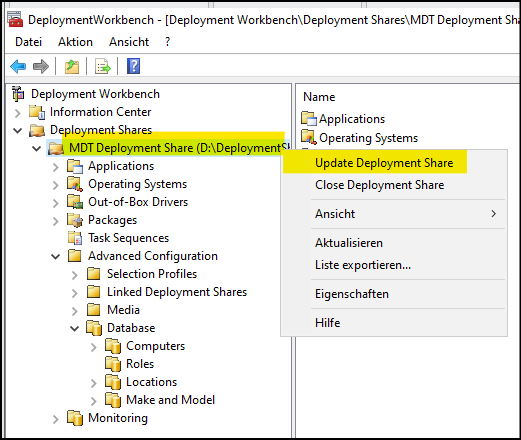
Klicken Sie im Fenster "Update Deployment Share Wizard" Bereich "Options" auf "Completely regenerate the boot images".
Klicken Sie dann auf Next:
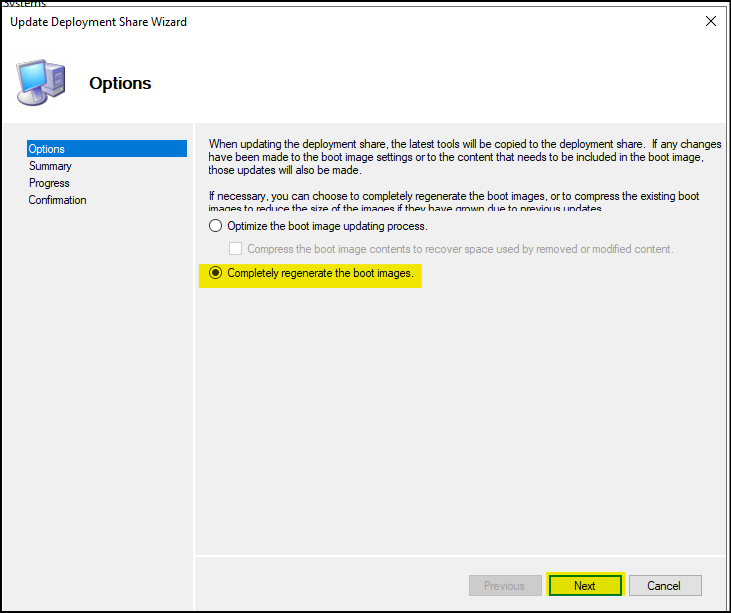
Klicken Sie im nächsten Fenster auf Next. Dadurch wird das WIM-File erzeugt, das das Bootimage enthält.
Klicken Sie im Fenster "Update Deployment Share Wizard" Bereich "Confirmation" auf Finish.
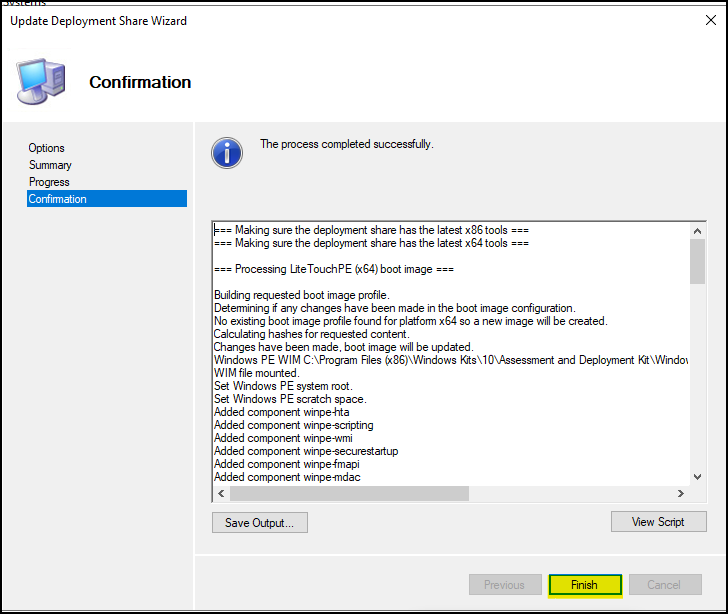
Prüfen Sie, im Windows Explorer ob das Bootimage "LiteTouchPE_x64.wim" im Ordner "DeploymentShare\Boot" angekommen ist:
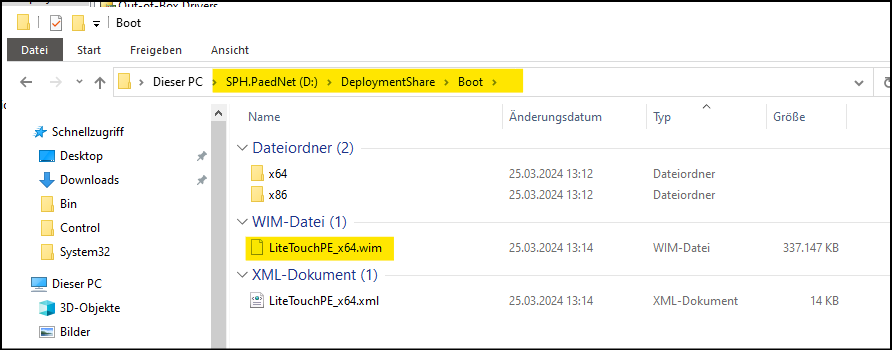
2. Windows Deployment Services (WDS) konfigurieren
Starten Sie die Windows Bereitstellungsdienste (englisch: Windows Deployment Services (WDS)) aus dem Windows Startmenü des Servers oder aus dem Reiter "Tools" des Servermanagers. Expandieren Sie Ihren Server und klicken Sie mit der rechten Maustaste auf "Startabbilder". Klicken Sie auf "Startabbild hinzufügen...":
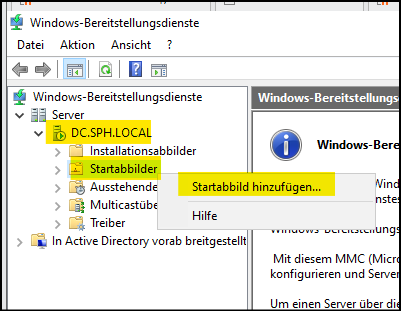
Navigieren Sie im Fenster "Windows-Imagedatei auswählen" zum Ornder "DeploymentShare\Boot" und selektieren Sie das Image, das wir gerade angelegt haben:
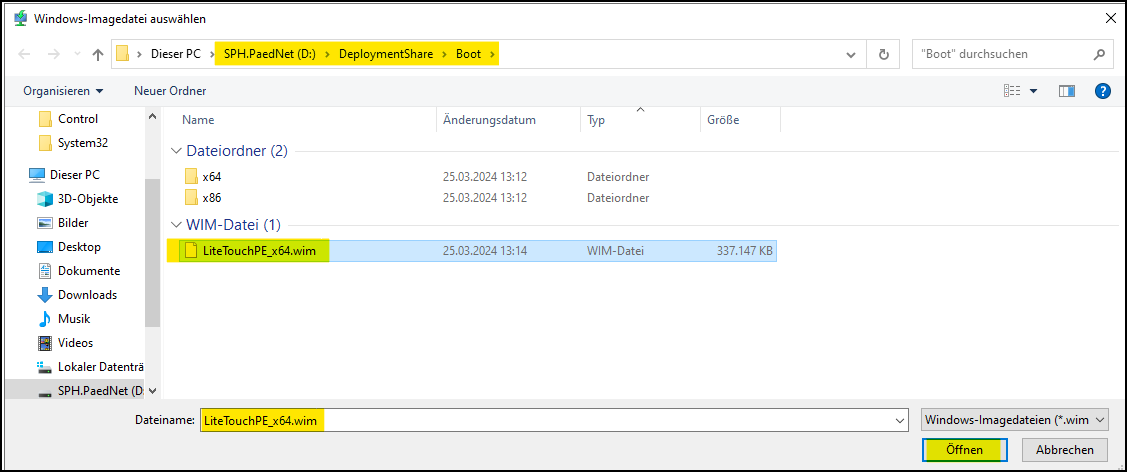
Klicken Sie im Fenster "Assistent zum Hinzufügen von Abbildern" / "Abbilddatei" auf Weiter:
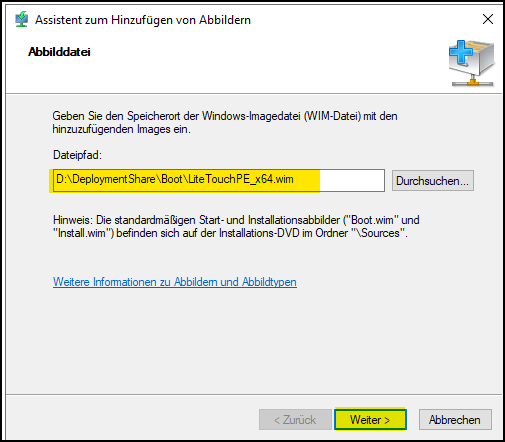
Akzeptieren Sie im folgenden Fenster die Voreinstellungen:
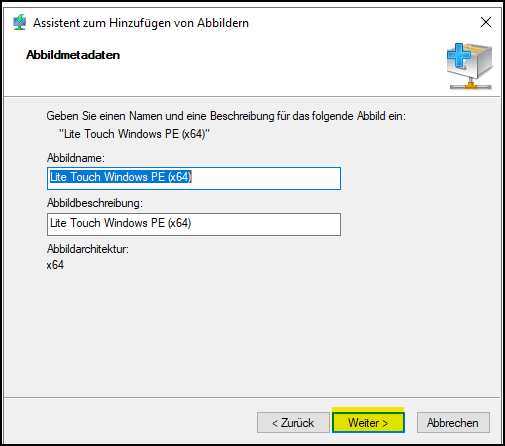
... und akzeptieren Sie im Fenster "Assistent zum Hinzufügen von Abbildern" / "Zusammenfassung" die Auswahl mit Klick auf Weiter: :
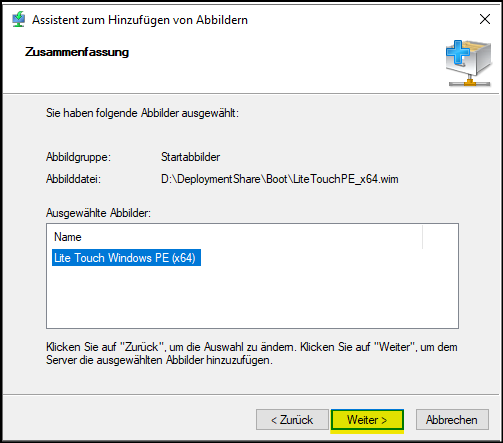
Bestätigen Sie im Fenster "Assistent zum Hinzufügen von Abbildern" / "Aufgabenstatus" die Erstellung des Startabbilds mit Klick auf Fertig stellen:
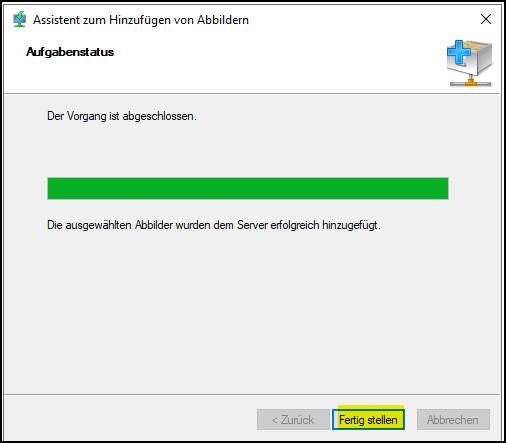
Ergebnis:
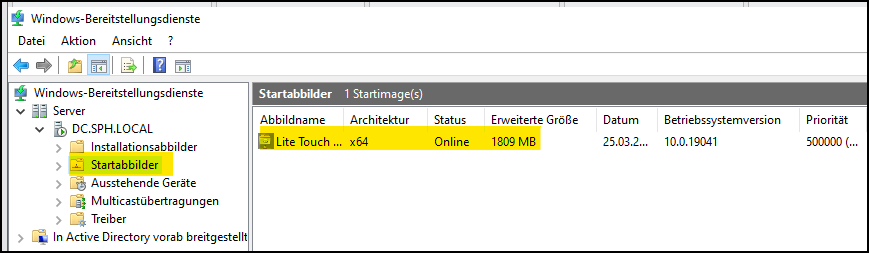
Starten Sie nun den in Teil 5 ausgewählten PC mit der Boot-Option: PXE-Boot.
-------------------------------------------------------------------------
Zurückführende Links:
Zurück zum Leitdokument "Aktuelle PaedNet Version" → ID 900
Zurück zur Übersicht "SPH-PaedNet - Betriebssystemverteilung" → ID 1467
Letzte Bearbeitung 25.03.2025 ASk

